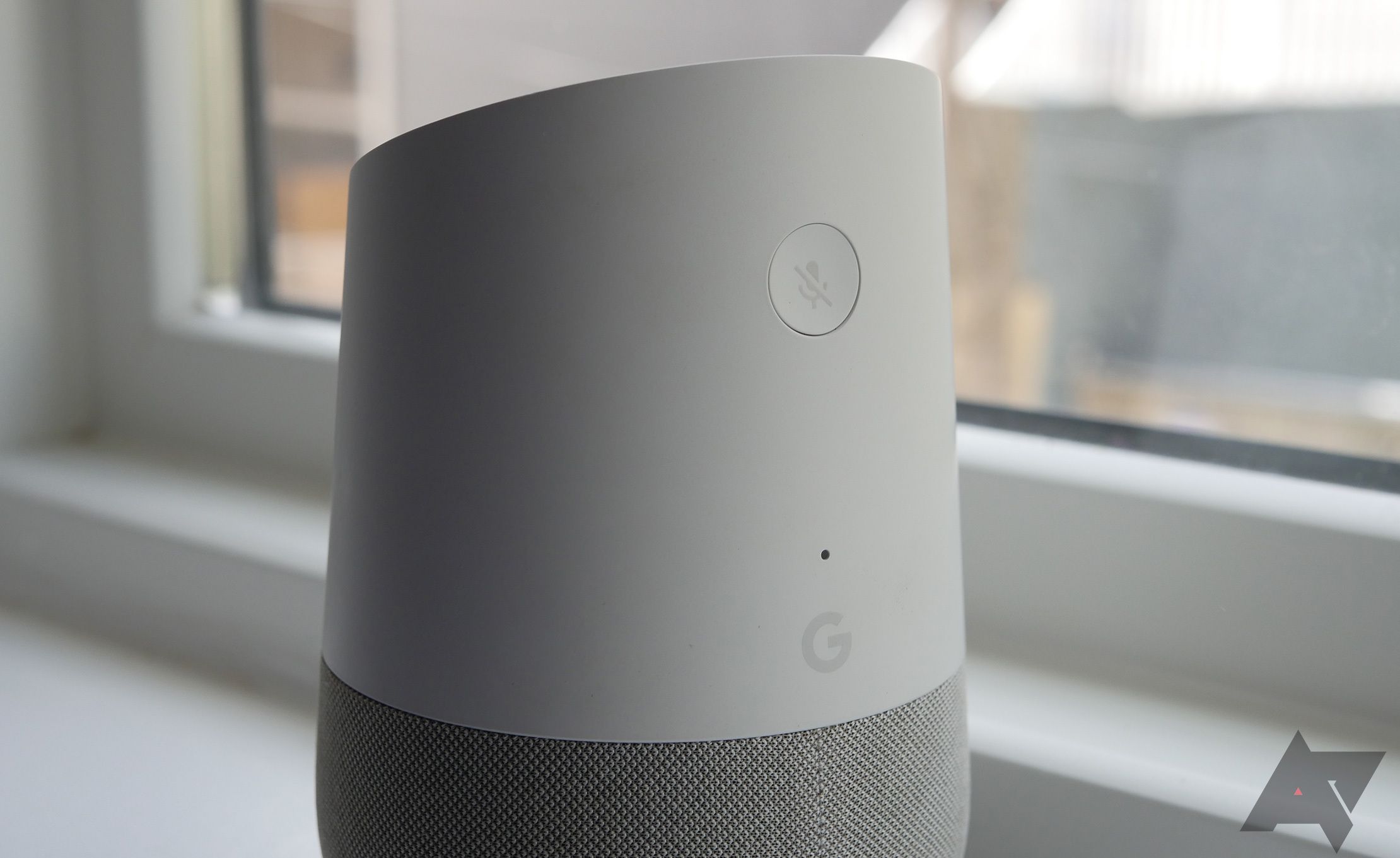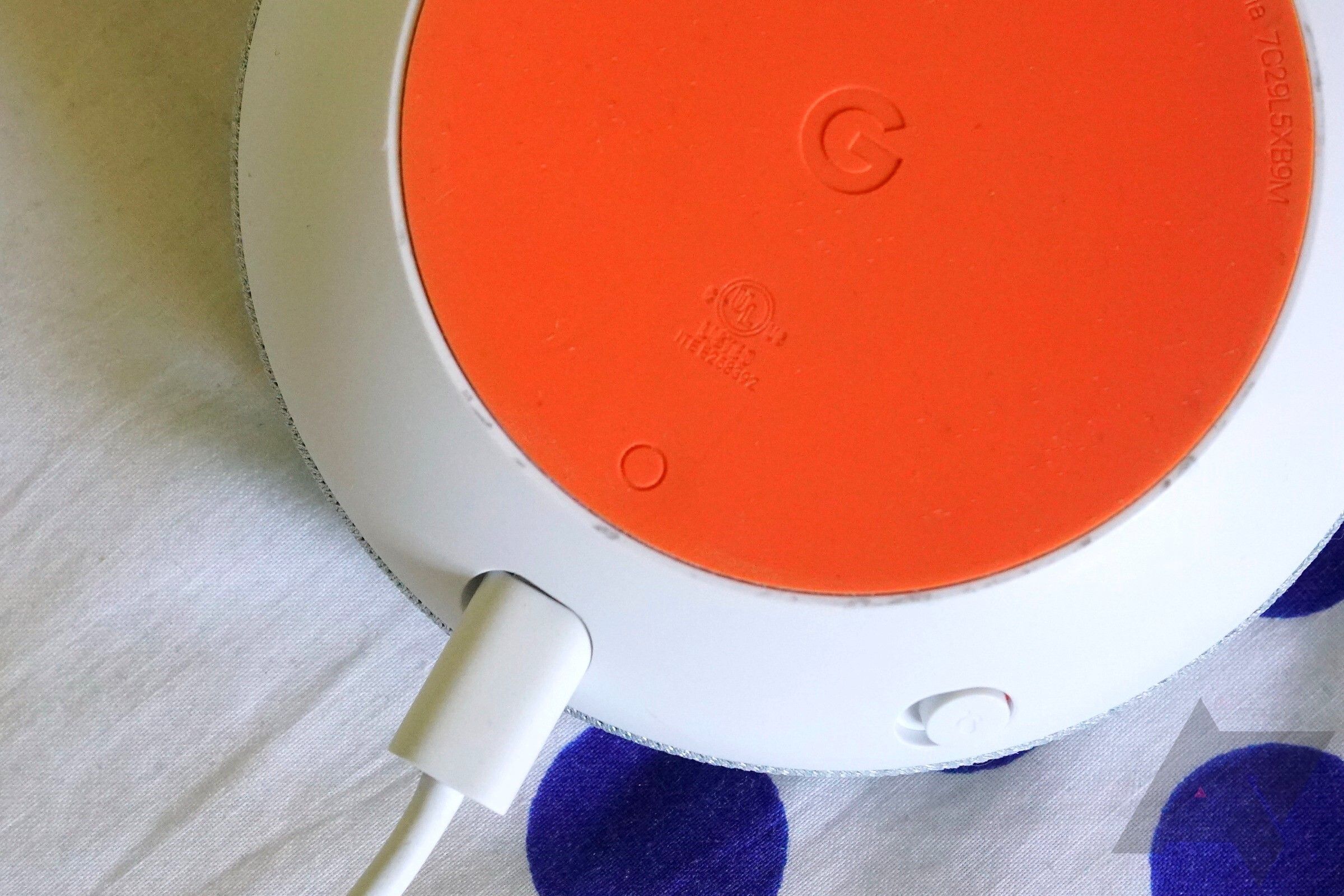A linha Nest do Google inclui alguns dos melhores alto-falantes inteligentes com controles fáceis de usar e integração perfeita com outros dispositivos. Com o Google Assistant, controlar sua casa inteligente e conectar-se ao seu telefone Android é muito fácil. Os alto-falantes e telas Nest ou Google Home podem ocasionalmente exigir uma redefinição para as configurações originais. Uma reinicialização de fábrica pode ser útil para corrigir falhas, apagar informações pessoais ou trocar de rede Wi-Fi. Este guia orienta você nas etapas para redefinir os alto-falantes e monitores inteligentes Google Nest para a configuração original.
Não é possível usar sua voz ou o app Google Home para redefinir o alto-falante Nest.
Reinicie o alto-falante Google Nest
Se o alto-falante Google Nest não responder ou não se conectar ao Wi-Fi, reinicie-o. Reiniciar o alto-falante Nest deve ser o último truque para resolver o problema. Desconecte o alto-falante Nest do plugue de alimentação, aguarde alguns minutos e conecte-o novamente. Se o truque não funcionar, redefina-o para as configurações de fábrica.

Como alterar a senha do roteador Google Nest
Sempre defina uma senha de Wi-Fi forte para evitar que sua rede seja comprometida
Como redefinir os padrões de fábrica do Google Nest Audio e do Google Nest Mini
Os alto-falantes Google Nest Audio e Google Nest Mini têm uma abordagem um pouco mais complexa para serem redefinidos do que apenas pressionar um botão. Ainda assim, o processo permanece relativamente fácil e leva apenas um minuto.
- Desligue o microfone alto-falante para evitar que o processo seja concluído inadvertidamente. O botão de silenciar o microfone no Nest Audio está na parte traseira do alto-falante.
- O botão para desligar o microfone do Nest Mini fica na lateral.
- As luzes LED do alto-falante ficam laranja, confirmando que o microfone está desligado.
- Pressione e segure o Centro ou principal do alto-falante por 15 segundos.
- Seu alto-falante confirma que está prestes a ser reiniciado.
- Solte o botão após 15 a 20 segundos e espere até que o alto-falante seja reiniciado.
Como redefinir os padrões de fábrica do Google Home, Google Home Mini e Google Home Max
Se você tiver um alto-falante Google Home, o processo de redefinição de fábrica envolve pressionar e segurar um botão e não pode ser feito usando o app Google Home. Isso se aplica ao Google Home original e aos alto-falantes inteligentes Google Home Mini de primeira geração. Se você não tiver certeza de qual possui, procure um pequeno botão de redefinição de fábrica abaixo do Google Home Mini. Se houver um, é aquele que você deseja pressionar. Se não houver, você provavelmente tem um Google Nest Mini de 2ª geração.
- Pressione e segure o botão físico no alto-falante por 15 segundos. Este é o botão para silenciar o microfone no Google Home, localizado na parte traseira do alto-falante.
- O botão de redefinição de fábrica do Google Home Mini está embaixo do dispositivo.
- O botão do Google Home Max fica na parte traseira, na parte canto inferior direito, próximo ao cabo de alimentação.
- Seu alto-falante informa que está iniciando o processo de redefinição de fábrica.
- Solte o botão após 15 a 20 segundos e espere até que o alto-falante seja reiniciado.
Como redefinir o Google Nest Hub para a configuração original
Os monitores inteligentes Nest também podem ser redefinidos usando um processo semelhante ao descrito acima. O processo é o mesmo, independentemente da geração do seu Nest Hub.
- pressione e segure ambos botões de volume por 15 segundos. Eles estão localizados na parte traseira do dispositivo.
- Seu display inteligente confirma que o processo de redefinição de fábrica está prestes a começar.
- Solte os botões após 15 a 20 segundos e espere até que o display inteligente seja reiniciado.
Como redefinir o Google Nest Hub Max para a configuração original
Antes de redefinir o Google Nest Hub Max, salve qualquer feed de vídeo essencial do histórico de vídeo do seu alto-falante inteligente. O Google também recomenda remover o Nest Hub Max do app Google Home antes de prosseguir com a redefinição de fábrica.
- Abra o Aplicativo Google Home no seu telefone e selecione o bloco do dispositivo.
- Toque em Engrenagem de configurações no topo.
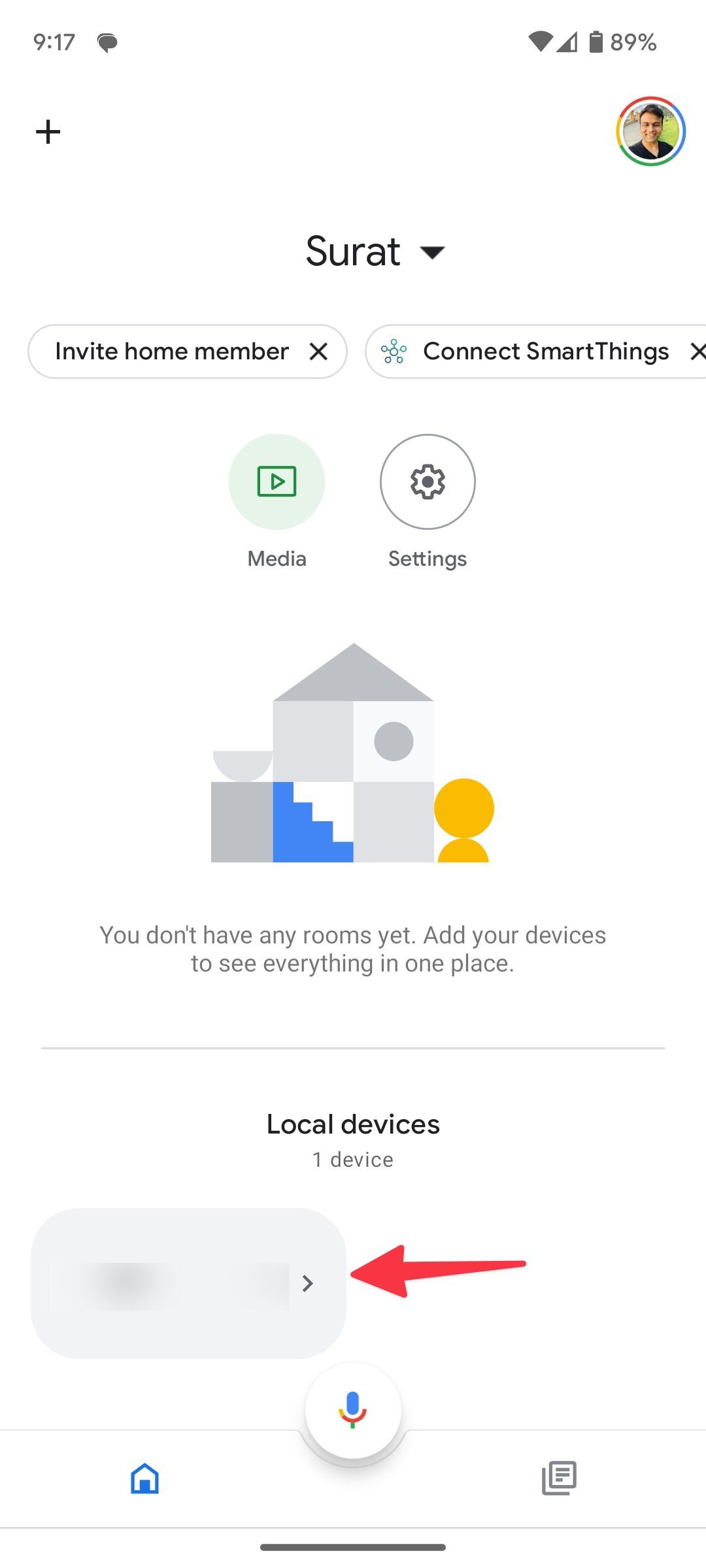
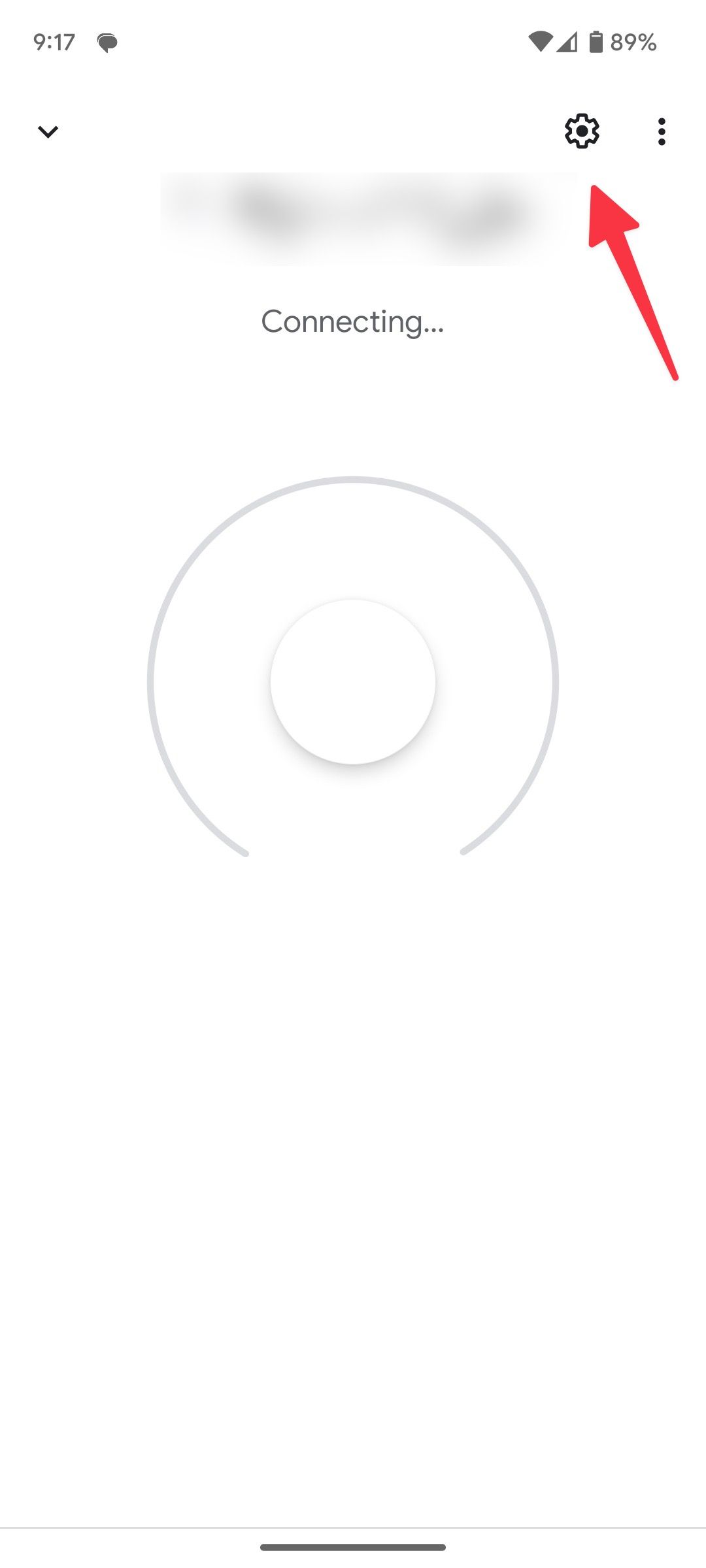
- Remova o dispositivo do menu a seguir.
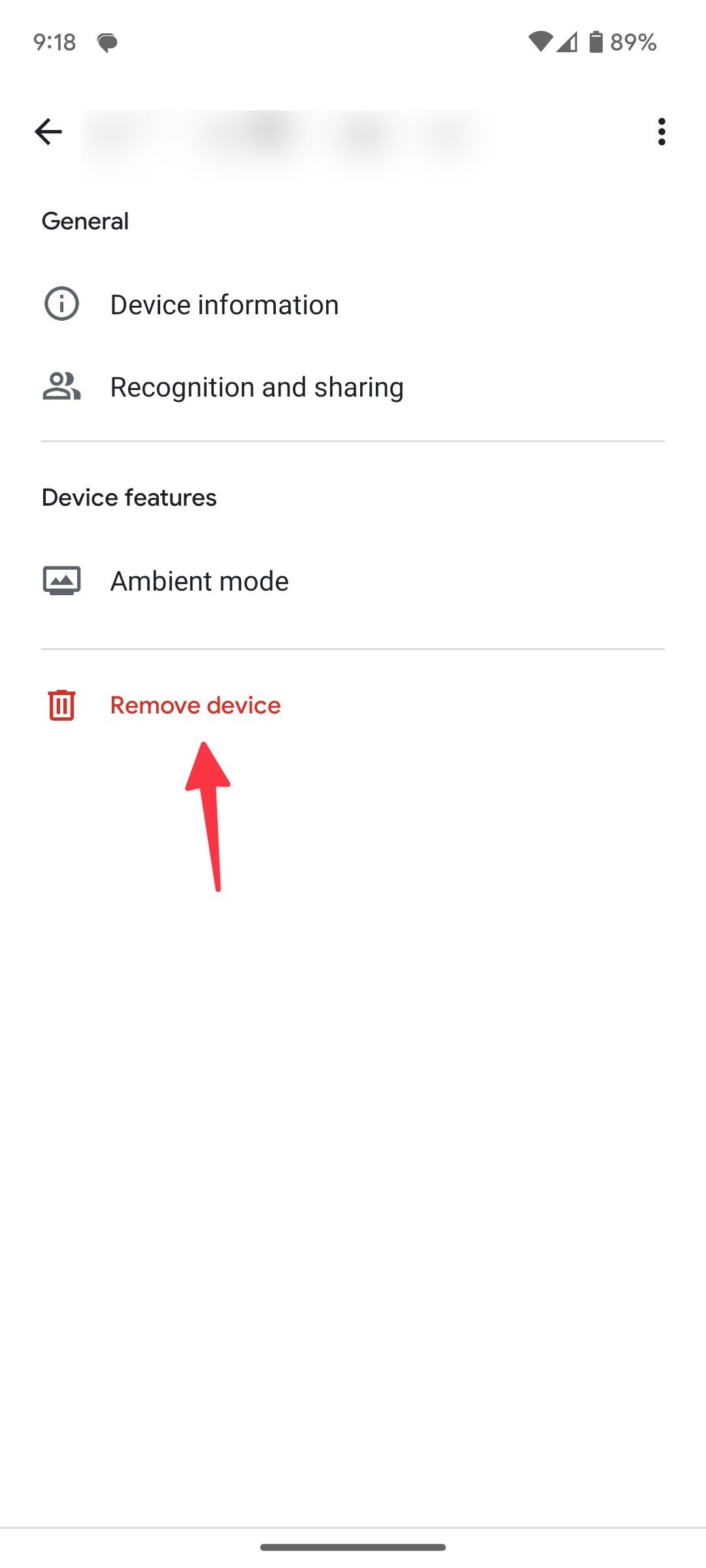
- Vire seu Nest Hub Max. Pressione e segure ambos botões de volume por cerca de 10 segundos. Seu Nest Hub Max alerta você quando está sendo reiniciado.
O que acontece quando você reinicia seu alto-falante Google Nest
Quando você reinicia seu alto-falante Google Nest, ele apaga todos os dados e volta às configurações com as quais foi enviado. Você deve configurar o alto-falante Nest no app Google Home novamente. É um dos truques comprovados para corrigir pequenos incômodos com o alto-falante inteligente Nest.

Como ajustar as configurações de som do seu Google Nest
É tudo sobre aquele baixo
Venda ou troque seu Google Home
Você pode redefinir os padrões de fábrica dos seus dispositivos de casa inteligente do Google seguindo as etapas acima. Após a redefinição, configure seu dispositivo inteligente como se fosse novo. Se você está procurando uma plataforma para vender seu dispositivo Google, aprenda como vender no Facebook Marketplace.